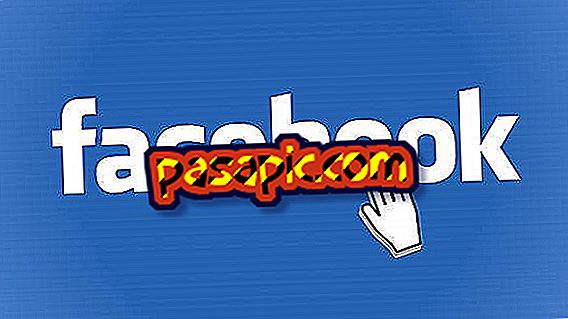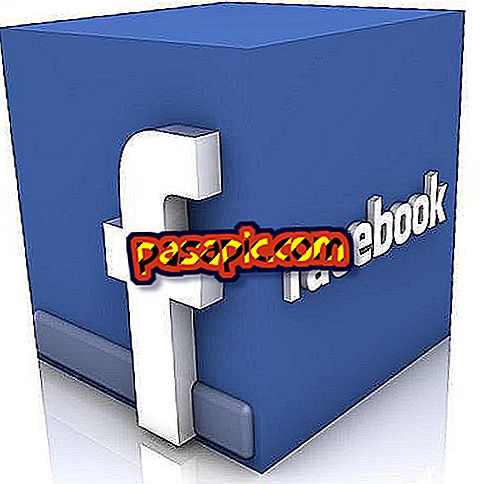Как да си направим диаграма с Excel 2003
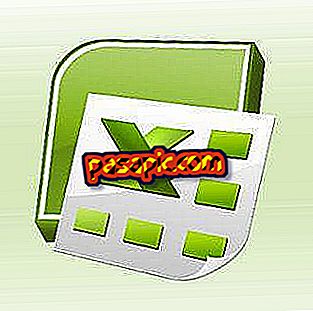
Microsoft Excel улеснява създаването на графика . Всичко, което трябва да направите, е да предоставите графичните данни и след това да оставите Excel да създаде графиката за вас. Excel предоставя няколко опции за графики, от които можете да избирате.
Ще ви е необходимо:- Основни познания по Excel
- Данни за графиката
- Microsoft Excel
1
Дайте имена на данните, които искате да графирате. В ред 1 напишете имената за всяка част от данните, които планирате в графиката. Например, напишете "Месец" в клетка A1 и "Units" в клетка B1.
2
Въведете данните, които искате да графирате. Под етикетите, които сте поставили в горната част на всяка колона, напишете информацията, която искате да изобразите. Например, напишете месеците от годината под заглавието на колона А ("Jan" в А2) и единиците под заглавието на колона Б, които съответстват на месеците в колона А.
3
Отваря прозореца на съветника за диаграми. В лентата с менюта кликнете върху „Вмъкни“ и „Таблица“.
4
Изберете вида на графиката, която искате да направите. В "Тип диаграма" кликнете върху типа на диаграмата, щракнете, за да изберете типа на таблицата в "Таблица на подтип". Кликнете върху „Напред“
5
Изберете диапазона от данни, които да се включат в графиката. По подразбиране Excel улавя данните в електронната таблица. Ако Excel не е предварително зададен за улавяне на данните, щракнете и плъзнете мишката върху данните, включени в графиката. Кликнете върху „Напред“
6
Определя опциите на диаграмата. Excel 2003 предлага няколко раздела за определяне на опциите на графиката, като например къде да постави легендата, каква информация трябва да отиде на всяка ос и какво заглавие трябва да има графиката. Направете своя избор и кликнете върху "Напред".
7
Определете къде да запишете графиката. Опцията по подразбиране е да запазите диаграмата в текущия работен лист. Кликнете върху бутона по ваш избор и кликнете върху "Finish". Графиката ще се появи там, където сте помолили Excel да го направи.
8
Променете текста в диаграмата, ако е необходимо. Ако искате да промените заглавието или друг текст в графиката, кликнете върху текста, който искате да промените, и напишете промените.
съвети- Уверете се, че сте предоставили достатъчно данни за типа диаграма, който изберете в Excel. Някои графики изискват повече от две колони с данни.
- Уверете се, че сте избрали типа на графиката в Excel, който най-добре представя данните. Можете да експериментирате с различни видове графики, за да намерите този, който най-добре отговаря на вашите нужди.